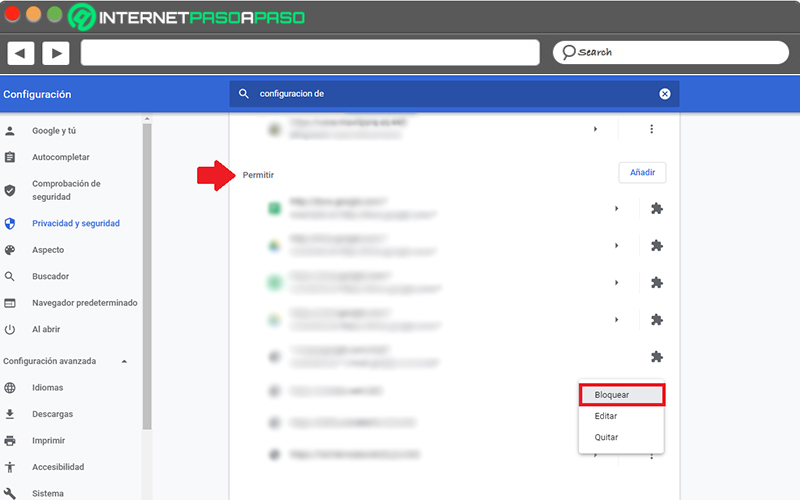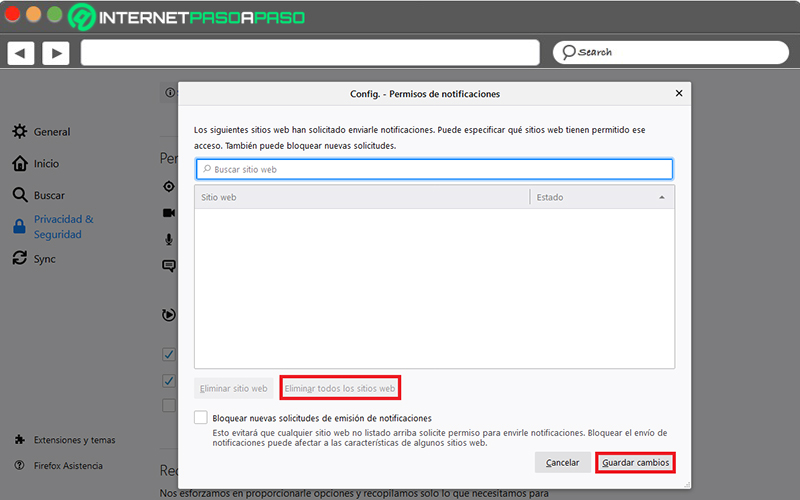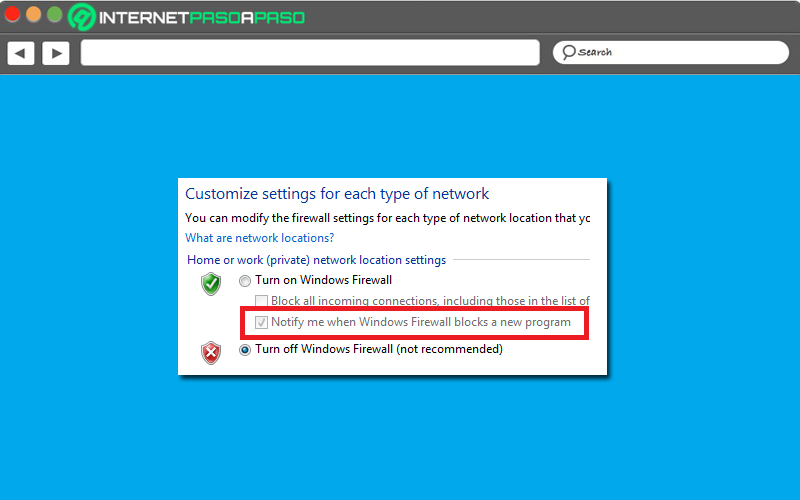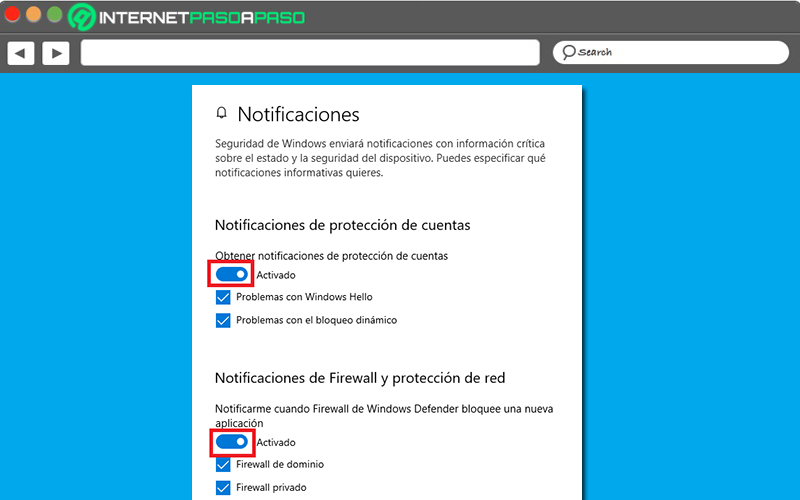En este momento, Windows 7 sigue proclamándose como uno de los sistemas operativos más usados en el mundo. Ya que, todavía son numerosos los usuarios que optan por beneficiarse de las ventajas que proporciona. Pues, cuenta con soporte para diferentes plataformas de procesadores, garantiza un óptimo ahorro de energía, tiene gran capacidad de sincronización, posee alta compatibilidad, etc.
Por ende, para poder tener una óptima experiencia de usuario, dichas personas buscan diversas soluciones que les permitan mejorar las funcionalidades de su PC con W7. Una de ellas, consiste en poder silenciar o eliminar todas las notificaciones que se reciben a partir del sistema operativo, especialmente, aquellas que provienen de los programas.
En consecuencia, hemos realizado el presente post pensando en tu comodidad, si eres usuario de Windows 7. Ya que, conociendo el proceso que tienes que ejecutar para suprimir las notificaciones de los softwares instalados, adquirirás una experiencia de usuario mucho más personalizada. Así, a continuación, te enseñaremos qué hacer para eliminar los avisos del navegador, del firewall, del antivirus, entre otros.
Aprende paso a paso cómo eliminar las notificaciones de programas en Windows 7
Básicamente, a nivel informático, las notificaciones se pueden definir como ciertas alertas que emiten los programas, aplicaciones o servicios con el objetivo de advertir cualquier cosa a los usuarios. Razón por la que, en muchos casos, son útiles para realizar actualizaciones, conocer alguna noticia de interés, etc. Sin embargo, las notificaciones de programas también se caracterizan porque resultan molestas para diversos usuarios.
En vista de que, muchas veces, se tornan insistentes ante cualquier movimiento o actividad ejecutada por la persona y con ello, minimizan su experiencia de usuario convirtiéndola en algo indeseado y con menor productividad. Por esa razón, son numerosos los usuarios de Windows 7 que buscan como borrar las alertas de los softwares o aplicaciones que tienen instalados en su equipo.
Es por esto que, a continuación, te explicamos paso a paso lo que necesitas hacer para eliminar dichas notificaciones desde cero, correctamente:
Del navegador
Para poder deshabilitar las alertas que emite el navegador que, usualmente, empleas en tu PC; es necesario que recurras al programa de forma directa.
Así, por ejemplo, si utilizas Google Chrome y deseas eliminar sus notificaciones, tienes que llevar a cabo el siguiente procedimiento:
- Accede a la plataforma de Chrome y haz clic en el icono de los tres puntos que se localiza en la esquina superior derecha, para ver el menú.
- Por medio del menú en cuestión, busca y selecciona la opción que dice “Configuración”.
- Seguidamente, en la nueva ventana que te presentan, tienes que dirigirte hacia el final de la página para pulsar en “Privacidad y seguridad”.
- Hecho lo anterior, es momento de elegir “Configuración de sitios web”.
- En este apartado, es momento de dirigirte a la sección de Permisos y hacer clic en “Notificaciones”.
- Por último, desde la sección Permitir, tienes que hacer clic en el icono de los tres puntos que está junto a la dirección del sitio web del que ya no quieras recibir alertas. Desde allí, elige “Bloquear” y así, puedes eliminar todas las notificaciones emitidas desde Chrome.
En caso de que, regularmente, prefieras usar Mozilla Firefox como tu navegador web determinado y necesites silenciar todas las notificaciones que brinda esta plataforma, tienes que realizar un proceso diferente. Puesto que, esto no depende del sistema operativo, sino del navegador web en cuestión.
Para borrar las notificaciones de Firefox en W7, los pasos a seguir consisten en:
- Primero que todo, abre Firefox en tu PC y procede a hacer clic en las tres barras horizontales disponibles en la esquina superior derecha que corresponde al icono del menú.
- A continuación, entre las diferentes alternativas que te ofrece, debes seleccionar “Opciones”.
- Después, en el menú que hay en la parte lateral derecha, haz clic sobre “Privacidad y seguridad”.
- Posteriormente, dirígete a la parte inferior de la ventana y busca la sección “Permisos”. Allí, en Notificaciones, pulsa el botón “Configuración…”.
- De forma automática, te mostrarán una ventana en la que puedes desactivar todas las notificaciones. Para eso, simplemente oprime en “Eliminar todos los sitios web”.
- Para concluir, solo resta pulsar en “Guardar cambios” y listo.
Del firewall
Por si aún no lo sabias, vale la pena acotar que, un firewall hace referencia a la parte de un sistema de un ordenador o una red que se ocupa de restringir o bloquear el acceso no autorizado y de esa forma, facilita comunicaciones autorizadas. Por defecto, W7 cuenta con un cortafuegos integrado que proporciona seguridad impidiendo el acceso al PC desde Internet.
No obstante, de forma natural, siempre que este programa del sistema operativo bloquea un nuevo software para proteger al usuario, procede a notificarlo automáticamente. Lo cual, aunque es un punto positivo, para muchas personas puede resultar molesto y es por eso que, prefieren dejar de recibir las alertas del firewall de Windows.
Para hacerlo efectivo, es importante llevar a cabo este proceso:
- Inicialmente, en la pantalla de inicio del equipo, haz clic en el botón de Inicio. Para escribir “Windows firewall” a través del campo “Buscar programas y archivos” del sistema.
- A continuación, en la parte inferior del Panel de Control, procede a seleccionar la utilidad “Windows Firewall”.
- Una vez lleves a cabo lo anterior, aparecerá la ventana de este programa y allí, en la barra lateral, tienes que hacer clic sobre “Activar o desactivar el firewall de Windows”.
- Seguido de eso, se mostrará la pantalla de Configuración de Firewall de Windows y en la sección “Turn on Windows Firewall”, es preciso que desmarques la casilla de “Notify me when windows firewall blocks a new program” que significa “Notificarme cuando el firewall de Windows bloquea un nuevo programa”, en español.
- Para concluir, debes seleccionar OK.
Del antivirus
Si bien es cierto, prácticamente, todos los antivirus instalados en ordenadores se caracterizan por bombardear con mensajes a los usuarios de forma constante, a cambio de mantener protegidos todos sus datos y evitar infecciones con archivos maliciosos. Por lo que, los usuarios de W7 también se preocupan por suprimir las alertas que envía el programa antivirus, por defecto.
Por ende, en este parte el post, te explicaremos a cada uno de los pasos a seguir para dejar de recibir las notificaciones del antivirus en Windows 7. Sin embargo, tienes que considerar que, si el programa en cuestión detecta algún tipo de malware, podrá enviarlo a la cuarentena sin consultarte antes y así, muchas acciones similares.
Aclarado eso, te presentamos el proceso a realizar:
- Accede al menú de configuración general en tu PC.
- Posterior a ello, haz clic sobre “Actualización y seguridad”.
- Ahora, es momento de buscar el software de seguridad en cuestión. Actualmente, los usuarios de cualquier versión del sistema operativo de Microsoft se apoyan en Windows Defender y por esa razón, nos enfocaremos en este software.
- Una vez selecciones “Windows Defender”, tienes que dirigirte hacia la parte inferior y hacer clic en la configuración de notificaciones.
- Seguidamente, debes hacer clic en “Configuración” nuevamente y después elige la opción “Administrar notificaciones”.
- Para concluir, procede a desactivar el interruptor correspondiente a “Obtener notificaciones de protección de cuentas” y también deshabilita el de “Notificarme cuando Windows Defender bloquee une nueva aplicación”.
Desactivar las ventanas de notificaciones
Por defecto, en la bandeja del sistema siempre se ubican diferentes iconos basados en los archivos de ejecución de cada ordenador. Pero, mientras algunos desaparecen, otros siempre permanecen allí y con ello, abren una ventana de notificación con diferentes alertas. Por lo que, si dichas ventajas que surgen te parecen molestas y prefieres dejar de verlas más como una notificación latente en tu PC, puedes optar por deshabilitar las ventanas de notificaciones.
Así, para eliminar dichas ventanas, deberás realizar un cambio en el Registro y añadir una variable, de la siguiente manera:
- Primero que todo, simultáneamente, oprime el atajo del teclado “Windows + R” y en el campo de búsqueda, introduce el término “regedit” para presionar en Aceptar.
- Acto seguido, busca y selecciona “HKEY_CURRENT_USER” para después continuar con la siguiente ruta: Software > Microsoft > Windows > CurrentVersion > Explorer > Advanced.
- En este punto, tienes que crear una nueva variable DWORD de 32 bits, haciendo clic en “Edición” y seleccionando la opción “Nuevo” para oprimir en “Valor DWORD”.
- Posteriormente, tienes que proporcionarle el siguiente nombre “EnableBalloonTips” y oprimir sobre la nueva variable para darle el valor 0.
- Para concluir, tienes que salir del Registro del sistema y reinicia tu PC con el objetivo de guardar los cambios realizados y así, desactivar estas molestas ventanas de notificaciones en Windows 7.